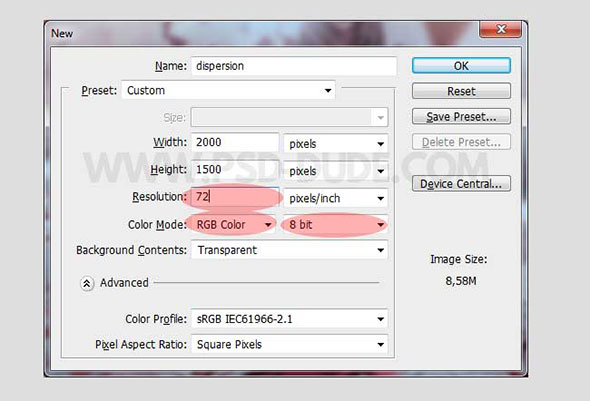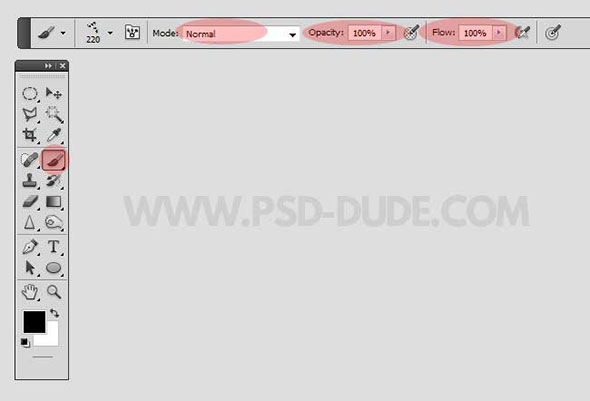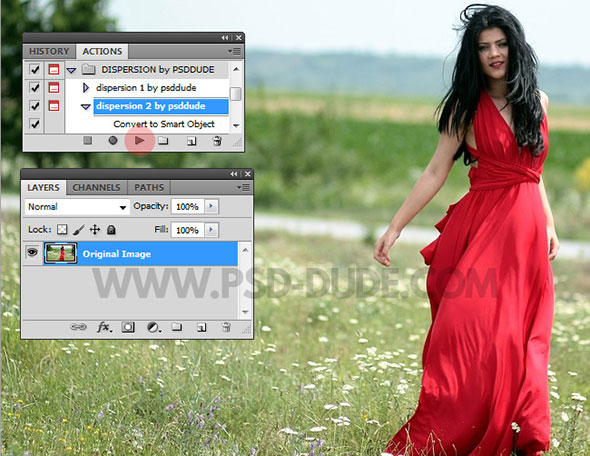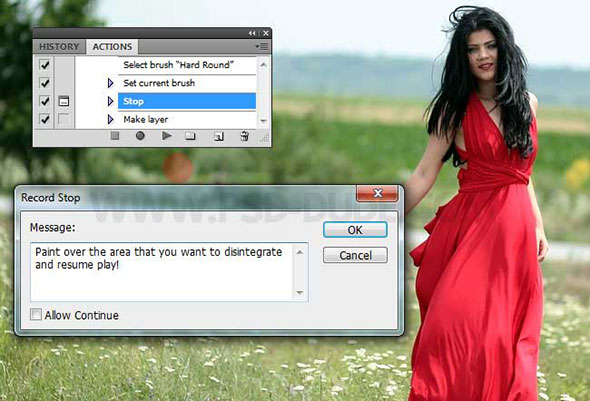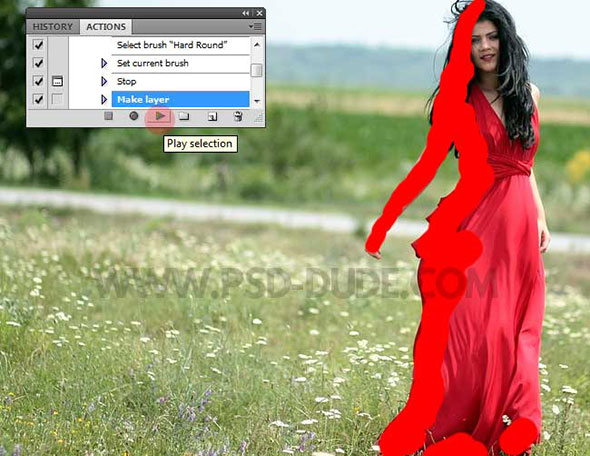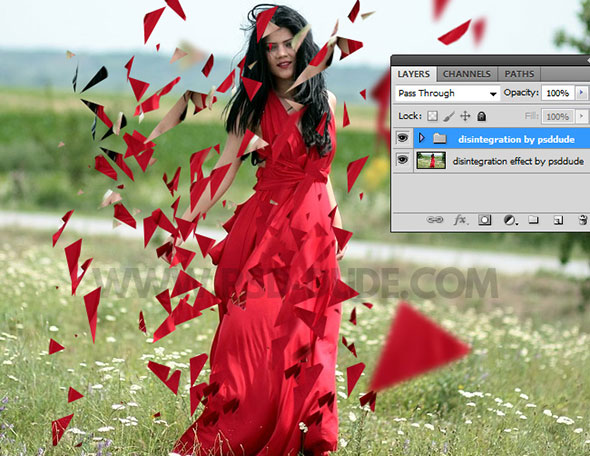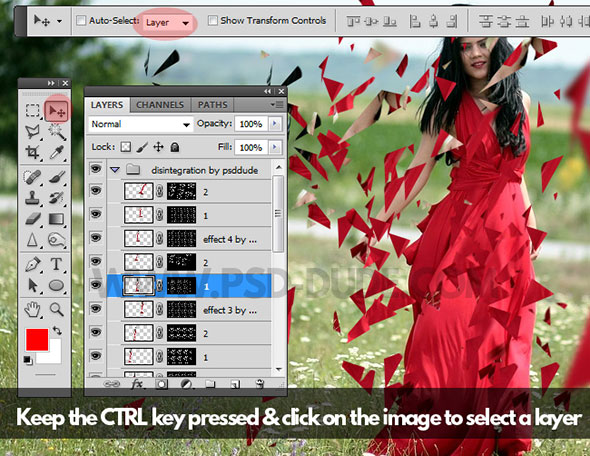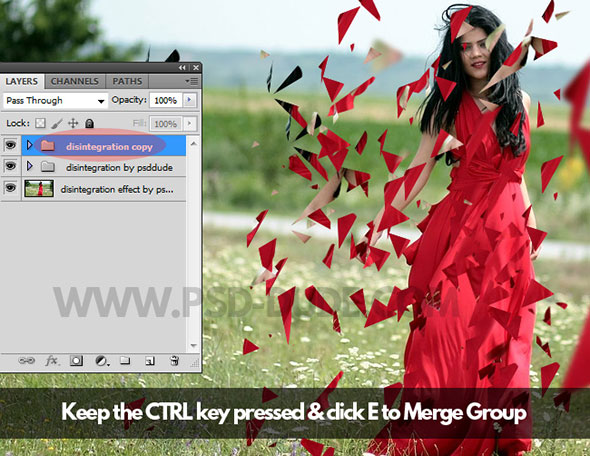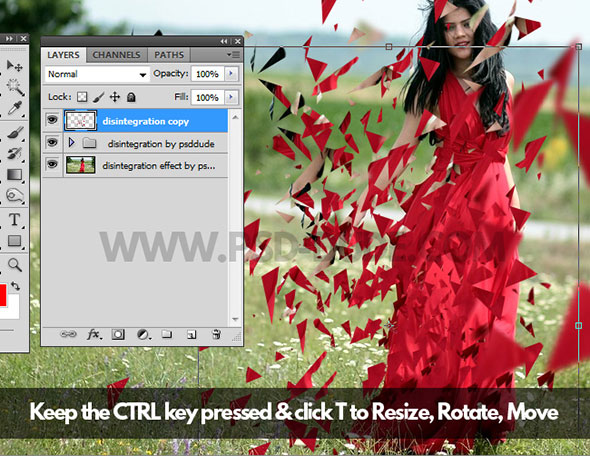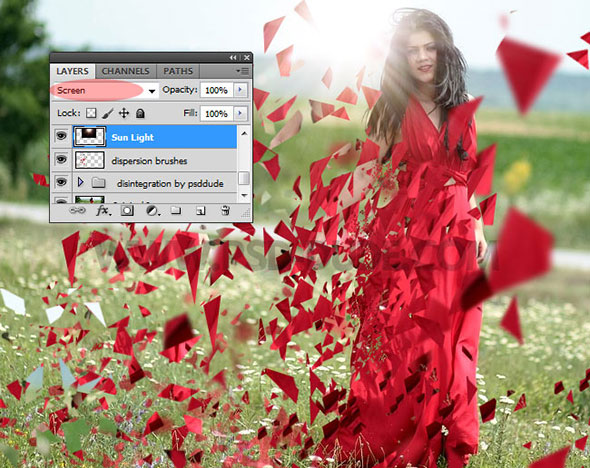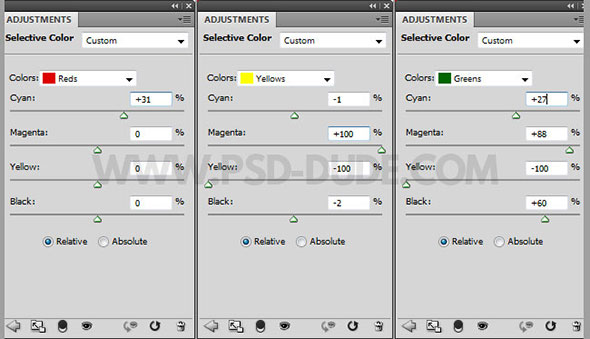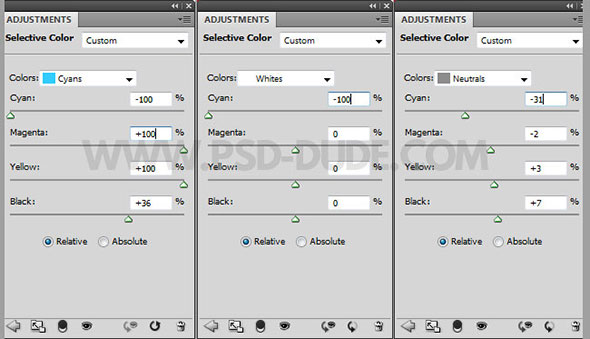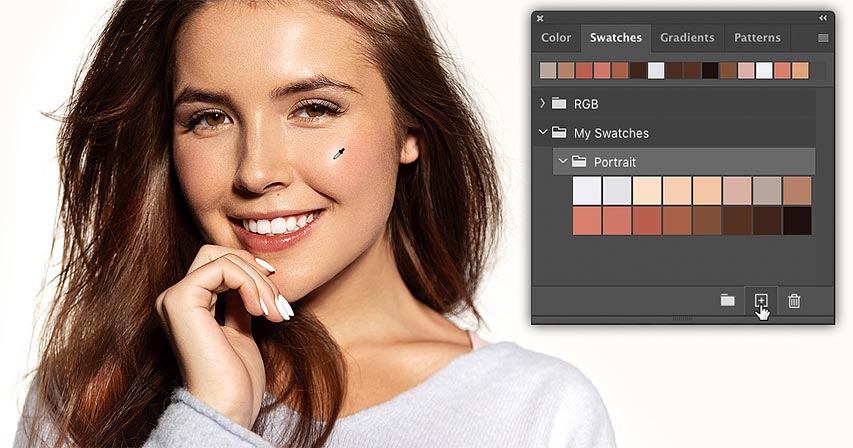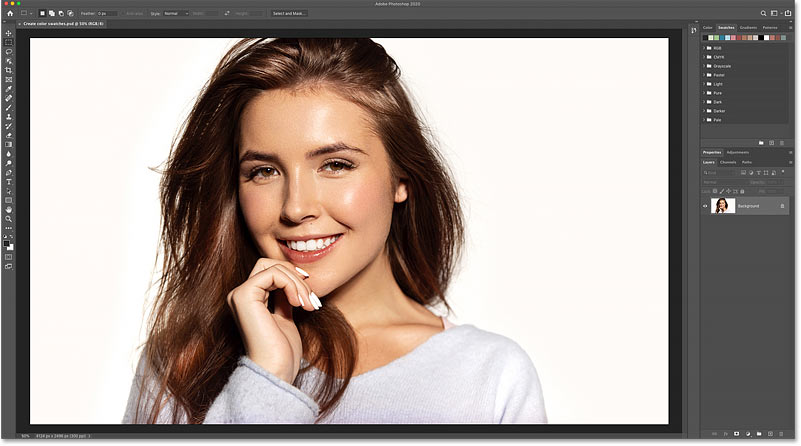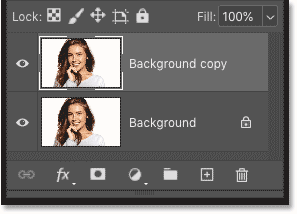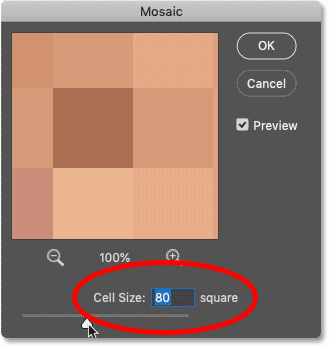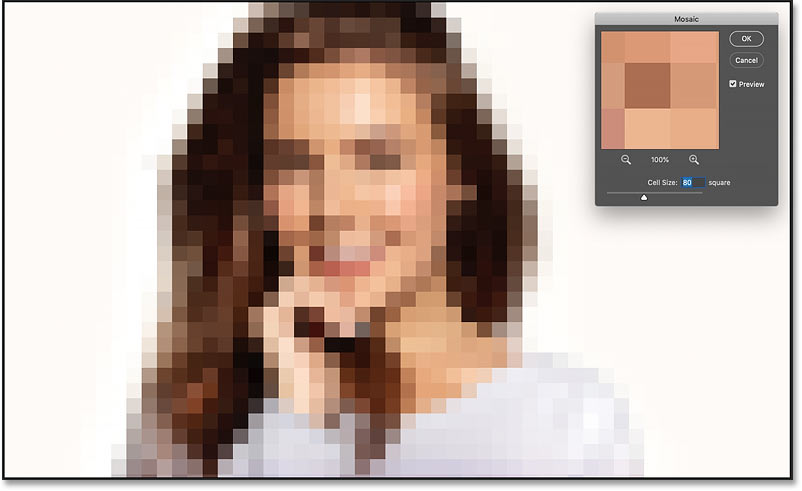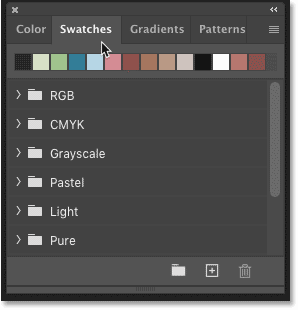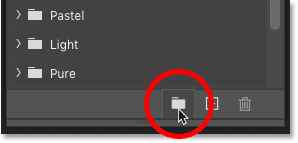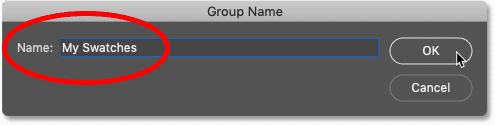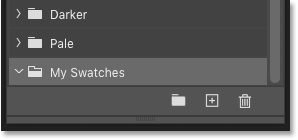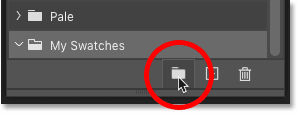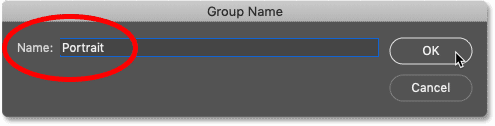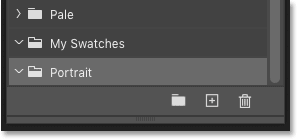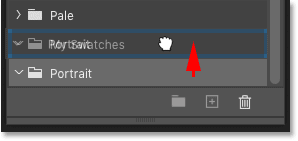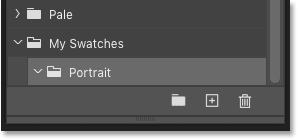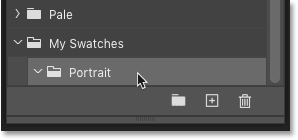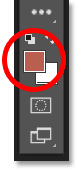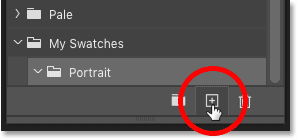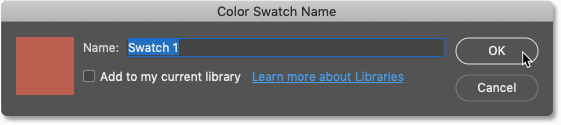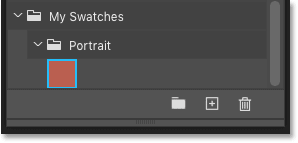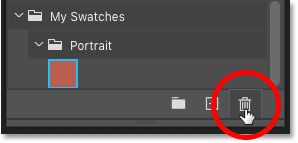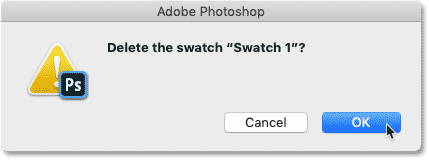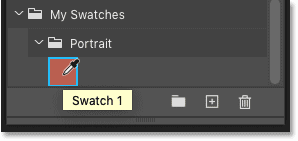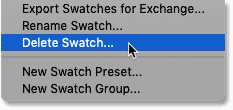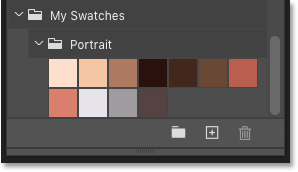Как сделать дисперсию в фотошопе
8 марта 2017 | Опубликовано в Уроки | 1 Комментарий »

Результат
Для начала создадим новый файл PSD, в разрешении 72 dpi и цветовом режиме RGB. Укажите файлу размер по большей стороне примерно в 1500 px. В нашем урок мы используем фото девушки в красном, вы же можете использовать любое изображение. Перетяните его в наш документ и назовите слой Original Image. Если у вас есть фоновый слой, удалите его. Слой с фотографией должен быть единственным в вашем файле.
Качаем экшн для эффекта распада
Чтобы создать желаемый эффект, мы используем экшн распада. Скачайте бесплатный архив Photoshop Dispersion Effect Action. Кликните правой кнопкой по архиву «dispersion-action-by-psddude.zip» и выберите Extract Files/Извлечь файлы. Внутри вы найдете два файла, которые нужно загрузить в Photoshop.
Используем экшн распада
Перед тем как использовать экшн, убедитесь, что параметры вашего файла соответствуют указанным ниже.
Также важно, чтобы инструмент Brush/Кисть был настроем на blend mode/режим наложения Normal/Нормальный, а также параметры Opacity/Непрозрачность и Flow/Нажим были на 100%.
Выберите один из двух экшенов и нажмите Play/Выполнить.
Экшн остановится на этапе когда вы должны указать область, к которой будет применен эффект. Используйте инструмент Brush/Кисть и рисуйте поверх тех областей, которые хотите подвергнуть распаду. Ниже вы можете видеть пример того, как это делается.
После того как вы закрасите желаемые области, вновь нажмите кнопку Play/Выполнить. Убедитесь что активен именно слой, в котором вы рисовали, перед тем как нажать кнопку выполнения.
Когда экшн завершит свое действие, вы получите группу под названием «disintegration by psddude», которая будет содержать множество слоев.
Возьмите инструмент Move/Перемещение. Удерживайте кнопку CTRL, и кликайте по частице, которую хотите выделить. Убедитесь, что в панели настроек инструмента Move/Перемещение выбрана опция Layer/Слой. Это позволит вам делать активным слой, содержащий частицу, по которой вы кликаете. Вы можете масштабировать ее, поворачивать, перемещать и т. д.
Еще одна вещь, которую вы можете сделать — дублировать группу. Для этого кликните по группе правой кнопкой и выберите Duplicate Group/Дублировать группу.
Нажмите CTRL+E, чтобы объединить слои группы в один слой. Теперь вы можете его поворачивать, масштабировать, перемещать для получения желаемого эффекта.
Используем кисти
Добавляем солнечный свет
Создайте новый слой под названием Sun Light. Откройте файл sun flare texture, поместите его в наш слой и укажите слою blend mode/режим наложения Screen/Осветление.
Финальные эффекты
Теперь добавим несколько штрихов, которые придадут нашей работе атмосферности и завершенный вид. Вы также можете использовать наш вариант, или доработать вашу версию самостоятельно, при помощи корректировки цвета, работой с резкостью, фильтров и т. д. Выберите в меню Layer > New Adjustment Layer > Selective Color/Слой>Новый корректирующий слой>Выборочная коррекция цвета и настройте коррекцию как показано ниже.
Нажмите SHIFT+CTRL+ALT+E, чтобы создать новый слой-копию всех видимых слоев. Назовите этот слой Sharpen Effect. В меню выберите Filter > Other > Custom/Фильтр>Другое>Заказная и настройте параметры как показано ниже.Укажите слою opacity/непрозрачность в 60%.
Как легко сделать эффект распада в фотошопе с сохранением фона как в «Мстителях»
Всем привет. После просмотра фильма «Мстители: Война бесконечности» многим зрителям стало интересно, как сделать эффект распада в фотошопе, который нам был показан в данной картине. И если вам этот момент также интересен, то я вам расскажу все по шагам. Ничего сложного в этом нет, так что без лишних прелюдий начнем урок.
Подготовка
Для того, чтобы проделать данный эффект нам потребуется всего лишь фотография, которую мы обработаем, а также специальный набор кистей. Кисти, которые нам понадобятся сегодня, можете скачать прямо отсюда. А для их установки в программу достаточно будет запустить файл в архиве, после чего все кисточки встанут куда нужно автоматически.
Конечно, в идеале лучше использовать две фотографии. На первой будет отображаться человек на определенном фоне, а на второй только сам фон, снятый с того же ракурса и в том же свете. Но не переживайте, если у вас такого нет. Я расскажу вам как выкрутиться из данной ситуации.
Отлично. Теперь у нас все готово к плодотворной работе. Поэтому приступим.
Создаем заготовку для распада
Следующим шагом нам нужно будет сделать некую заготовку к нашему будущему распаду. Поэтому, без лишних слов.
Пластика
В итоге у нас получилось такое чудо. Конечно, это мало похоже на то, что мы хотели, но это еще и не конец. Так что пойдем дальше.
Маски
Ну а теперь к нам на помощь придут маски слоев, благодаря которым мы и сможем сделать эффект распада в фотошопе красиво и стильно и с сохранением фона. Получится не хуже чем в том же фильме «Мстители: Война бесконечности».
На этом наша подготовка закончена. Теперь, собственно, мы и будем рисовать эффект распада. Для этого нам понадобятся кисти, которые вы должны были скачать еще в начале и установить их в фотошоп.
Рисуем распад
Ну а теперь переходим к самому интересному. Поэтому хрустните пальчиками, и поехали!
По сути всё. Теперь всё только в ваших руках. Если вы где-то накосячили, то можете просто поменять цвет в палитре и вернуть все как было. Ну и вот, что в итоге у меня получилось. По сути, на это ушло минут, но поначалу это может занять у вас чуть больше времени. Тем не менее, вы сами можете убедиться, что ничего сложного по сути здесь нет.
Ну а на этом у меня все. Надеюсь, что статья вам понравилась и была вам интересна. Обязательно подписывайтесь на наш канал и паблик в ВК, чтобы не пропустить выхода новых статей. Удачи вам. Пока-пока!
Эффект распада в Фотошоп. Создаем дисперсию с пеплом и углями
Показать панель управления
Комментарии • 70
Это великолепно. Спасибо Вам большое за этот урок)
какой фотошоп вы используете?
как сделать эффект распада советского союза?
Елена, спасибо Вам большое за Ваши уроки!)
Переборщили, на мой взгляд, не естественно
Видео неплохое! Но нет такого словаря Ожёгова. xD
Привет. Пользуюсь в обучении, информация полезная, изложена великолепно! Спасибо от души!
На черной маске ничего не происходит ( используется белая кисть )
Иду по Вашим урокам. Это второе видео по дисперсии ( первое «Как сделать эффект распада в Фотошопе») которое я смотрю у Вас. Такое ощущение, что распад у Вас творческого энтузиазма не вызывает. Потому как результаты впервые за все время изучения Ваших работ совсем не убедительны. Но это сугубо мое личное мнение. Впереди еще урок «Эффект распада как в «Войне бесконечности».
Большое спасибо, все по существу и без соплей )))
Да вы бомбическая. Браво. Вот бы таких учителей в школу, все были бы просто магистрами своих дел. Ещё раз браво. Я просто с таким удовольствием смотрел.
а можно сделать урок горящей бумаги с анимацией?
ну конечно можно сделать легче но так тож круто
Браво очень интересное видео
Ничего не получается, потому что нажимаете не то же, что и я. Кто нажимал то же, что и я, у тех все получилось. И настройки программы здесь вообще ни при чем. Но конечно, проще на зеркало пенять. Все кругом дураки.
всегда смотрю вас, Лена. толковые обьяснения, но у меня не получилось. версия сс 2018, нелегальная, на английском. сделала все по шажно, но не получилось. выдает стоп и прекращается работа фотошоп. что не так делаю, подскажите?
Спасибо огромное Вам, все легко и понятно объясняете, ни то что другие каналы! Спасибо большое, Вы лучшие!!
Я не считаю плагеатом то, что Вы повторили даже за человеком, всё равно не получается, то что делал этот человек.
Очень сложно повторить. Так что не переживайте по этому поводу.
Спасибо за прекрасный рассказ. Не пробовала повторить. Но попробую это сделать. завтра.
Когда пользовался Photoshop Touch,думал,что инструмент «кисть» добавлен для галочки, оказалось нет.
Обязательно попробую!Побалуюсь)Спасибо за урок
Прекрасный урок. Только вот Óжегов, а не Ожогов))))))
Я в курсе, но неверное ударение в этом слове прилипло еще с детства к языку, ничего не могу с собой поделать, хотя 1000 раз уже меня поправляли. У меня он будет ОжЁговым. Зато комментариев больше, хи. 🙂
Спасибо за комплимент, но в президенты я не хочу.)
Сегодня попытался создать распад,ну и плюс своих пару фишек.хороший урок.Класс.
Ебучий штамп все запорол
увы быстро и не понятно
просто в восторге! четко, ясно, все понятно. я ТАК рада, что наткнулась на твои уроки на просторах Интернета.
Оказывается я неверно считал синонимами плагиат и баян)))
этот голос меня делает соонным.
я включаю эьо видео на колыбельную
купи себе хороший микрофон.
Видео Великолепное И голос очень приятный
пж скажи как добавить новый слой, негу понять как
спасибо очень помогла. лайк подписка
Елена, МЕГА полезный урок! Много, чему учит по мимо применения «эффекта распада».
Вы лучшая, не перестаю Вами восхищаться, каждый урок дополняет уже весомый, приобретенный благодаря Вам багаж знаний.
Обязательно ставлю лайки и не ленюсь писать вам комментарии к каждому просмотренному видео.
Просто ОГРОМНОЕ СПАСИБО за ваш труд. ☺♥♥♥
извините, а где исходники? кисть, например?
спасибо, извините, сразу не заметила!
В описании к видео, нажмите «еще».
Кто пришел на это видео после Войны Бесконечности?)
В курсе, что фильм. Я думала, с какого-то конкретного видео переходят, стало любопытно.
Мстители:Война Бесконечности это фильм, премьера которого была 3 мая 2018. В конце фильма половина персонажей исчезает с таким же эффектом, как и у вас на видео. Эффект стал крайне популярным в сети, и с ним уже сделано множество мемов и других картинок. Некоторые задаются вопросом самостоятельно научиться делать такой эффект и приходят на это видео))
Как создавать образцы цвета в Photoshop
Сложность урока: Легкий
Научитесь создавать из изображений образцы цветовых оттенков и сохранять ваши цвета как наборы образцов в последней версии программы Photoshop CC!
В предыдущем уроке мы рассмотрели обновленную панель образцов в программе Photoshop CC 2020. Мы изучили, какие образцы цветовых оттенков представлены в программе по умолчанию, и как их можно применять к изображению, перетаскивая прямо с панели.
На этот раз я покажу вам, как это легко – создавать собственные образцы цветовых оттенков в программе Photoshop. Точнее, вы научитесь создавать образцы с помощью получения цветовых оттенков с изображения. Вы также рассмотрите, как скомпоновать ваши образцы в отдельный набор, и наряду с этим, я покажу вам ловкий трюк, который вы сможете использовать, чтобы уменьшить количество цветов на изображении и с большей легкостью выбрать нужный вам цвет.
Для достижения наилучших результатов вам потребуется версия программы Photoshop CC 2020. Если вы уже работаете в Photoshop CC, убедитесь, что ваша версия обновлена.
Настройка документа
Чтобы продолжить урок дальше, откройте любое изображение. Я буду использовать данное изображение, которое скачал с фотостока Adobe Stock:
Исходное изображение. Источник: Adobe Stock
Как уменьшить количество цветов на изображении
Перед тем, как мы начнем собирать цветовые оттенки с изображения, давайте рассмотрим, как упростить процесс выбора цветов за счет уменьшения их количества. Для этого мы сделаем пикселизацию изображения. Это не обязательный шаг, но, возможно, он покажется вам полезным
Шаг 1. Делаем копию слоя с изображением
На панели слоев видно, что наше изображение расположено на слое заднего фона:
Панель слоев показывает исходное изображение
Нам нужно сделать копию изображения, чтобы не повредить исходное изображение. Для этого кликните по слою заднего фона (или по другому слою, на котором размещено ваше изображение) и перетащите его на иконку Add New Layer icon (Добавить новый слой):
Перемещаем изображение на иконку добавления нового слоя
Отпустите кнопку мышки, и над исходным слоем появится его копия:
Появился слой с копией исходного изображения
Шаг 2. Выбираем фильтр Мозаика
Для того чтобы сделать пикселизацию изображения, перейдите в раздел Filter (Фильтр) в строке меню в верхней части экрана и выберите Pixelate — Mosaic (Оформление — Мозаика)
Переходим Фильтр — Оформление — Мозаика
Шаг 3. Устанавливаем подходящий размер ячейки
В диалоговом окне фильтра Мозаика параметр Cell Size (Размер ячейки) определяет количество квадратиков или «пикселей», на которые будет разделено изображение. Программа усредняет количество цветов на изображении и заполняет каждый квадратик одним цветом.
Переместите ползунок в нижней части диалогового окна, чтобы установить подходящее значение размера ячейки. Я увеличу значение до 80, но вам, возможно, понадобится другое значение в зависимости от размер вашего изображения. Нажмите ОК, когда вы выберите значение, чтобы закрыть диалоговое окно:
Устанавливаем нужный размер ячейки
Ниже представлен результат после применения фильтра Мозаика. После пикселизации изображения мы получили более наглядное представление о нашей цветовой палитре, и нам теперь будет легче выбирать нужные цвета:
Результат после пикселизации изображения с помощью фильтра Мозаика
Создание нового набора образцов цветовых оттенков в Photoshop CC 2020
Итак, после того как мы сделали пикселизацию изображения, мы готовы приступить к сбору цветовых оттенков для создания образцов. И для того, чтобы не загромождать панель Swatches (Образцы), мы сначала создадим новый набор, куда потом будем размещать наши образцы цветовых оттенков.
Шаг 1. Открываем панель Образцы
Начинаем с открытия панели Swatches (Образцы). В программе Photoshop CC 2020 панель образцов расположена в одном месте с панелями Color (Цвет), Gradients (Градиенты) и Patterns (Узоры).
Как я уже рассказывал в прошлом уроке, исходные образцы цветовых оттенков на панели образцов разделены на наборы, каждый из которых представлен отдельной папкой. Для того чтобы развернуть/свернуть папку, нужно кликнуть по стрелке с левой стороны от иконки папки:
Наборы цветовых оттенков, заданные по умолчанию в программе Photoshop CC 2020.
Шаг 2. Создаем новый набор образцов
Для того чтобы создать новый набор для размещения собственных образцов, кликните по значку Create New Group (Создать новую группу) в нижней части панели образцов:
Нажимаем на значок Создать новую группу
Далее даем название новому набору, например, «Мои образцы» (My Swatches), и нажимаем ОК:
Даем название новому набору
Ваш новый набор образцов появится под другими наборами в списке:
Новый набор «Мои образцы» появился на панели образцов
Совет! Как создать наборы образцов внутри основного набора
Вместо того, чтобы размещать все ваши образцы внутри одного и того же набора, обычно удобнее делить их на маленькие наборы внутри одного основного. Другими словами, если вы будете создавать образцы, используя различные изображения, возможно, вы захотите, чтобы данные образцы были сохранены каждый в своем собственном наборе.
Шаг 1. Создаем еще один новый набор образцов
Например, я хочу создать набор отдельно для цветов, которые я соберу в качестве образцов с исходного изображения. Для этого, я снова кликну по иконке Create New Group (Создать новую группу) в нижней части панели образцов:
Кликаем по иконке Создать новую группу
И на этот раз, я назову набор «Портрет» (Portrait). Далее я нажму ОК, чтобы закрыть диалоговое окно:
Даем название новому набору
На панели образцов новый набор «Портрет» появился прямо под набором «Мои образцы»:
Второй набор образцов появился на панели
Шаг 2. Помещаем новый набор в основной набор
Для того, чтобы поместить набор «Портрет» в набор «Мои образцы», все что необходимо – перетащить его на иконку набора «Мои образцы». Когда вокруг набора «Мои образцы» появится подсвеченная голубым рамка, я отпущу кнопку мышки:
Помещаем один набор в другой
И теперь новый набор разместился внутри основного набора:
На панели образцов стало видно группировку наборов
Как создавать образцы цветов в программе Photoshop
Теперь, после того как мы с вами создали новый набор, куда можно размещать наши образцы, давайте изучим, как создавать сами образцы с помощью получения различных цветовых оттенков с изображения.
Шаг 1. Выбираем набор образцов на панели Образцы
Для начала, убедитесь, что выбран именно тот набор, куда вы будете сохранять ваши образцы. Я выберу набор «Портрет»:
Выбираем правильный набор образцов
Шаг 2. Выбираем инструмент Пипетка
Далее, на панели инструментов, выбираем инструмент Eyedropper (Пипетка). Вы также можете нажать клавишу «I» для быстрого выбора инструмента:
Выбираем инструмент Пипетка
Шаг 3. Нажимаем на цвет для получения его образца
Выбрав инструмент Eyedropper (Пипетка), кликните по одному из цветовых оттенков на изображении для получения его образца:
Нажимаем на цвет для получения его образца
Если вы посмотрите на панель инструментов, то увидите, что выбранный вами цвет стал новым основным цветом:
Миниатюра образца основного цвета представляет ваш полученный с изображения цвет
Шаг 4. Кликаем по иконке Создать новый образец
Для того чтобы сохранить полученный с изображения цвет в качестве нового образца, кликните по иконке Create New Swatch (Создать новый образец) в нижней части панели образцов:
Кликаем по иконке Создать новый образец
Вы можете дать свое название новому образцу в диалоговом окне Color Swatch Name (Имя цветового образца) или оставить название, предложенное по умолчанию. И вы также можете добавить новый образец в библиотеку Creative Cloud Libraries, выбрав параметр Add to my current library (Добавить в мою текущую библиотеку). Мне эта опция не нужна, поэтому я ее не выберу.
Нажмите ОК, чтобы закрыть диалоговое окно:
Диалоговое окно Имя цветового образца
Совет! Как пропустить работу с диалоговым окном Имя цветового образца
Если вам не требуется давать названия новым образцам, вы можете пропустить этап работы с диалоговым окном Имя цветового образца, нажав и удержав нажатой клавишу Alt (Win) / Option (Mac) в тот момент, когда вы кликаете по иконке Создать новый образец.
Новый образец цвета появился в виде миниатюры в выбранном наборе:
Полученный с изображения цвет сохранен как новый образец
Как удалять цветовой образец
Для удаления цветового образца с панели образцов, кликните по его миниатюре для выбора и далее нажмите на значок Delete Swatch (Удалить цветовой образец) (в виде мусорной корзины):
Удаляем выбранный цветовой образец
Диалоговое окно удаления цветового образца
Еще один способ удалить образец цвета — щелкнуть правой кнопкой мышки по миниатюре образца цвета:
Нажимаем правой кнопкой мышки по образцу
И из появившегося списка выбираем пункт Delete Swatch (Удалить образец):
Выбираем команду Удалить образец
Создаем еще больше цветовых образцов
Продолжаем собирать цвета с изображения с помощью инструмента Пипетка и создавать из них новые образцы с помощью иконки Create New Swatch (Создать новый образец) на панели образцов. В идеале, если у вас получится широкий диапазон цветовых образцов, включающий в себя и светлые яркие цвета, и темные теневые оттенки, и какие-то нейтральные цвета промежуточной яркости.
Все новые образцы будут появляться в наборе, который с легкостью можно использовать в будущих проектах:
Новые цветовые образцы
Удаляем пикселизированную версию изображения
И наконец, чтобы удалить пикселизированную версию изображения, когда вы получите все необходимые цветовые образцы, выберите соответствующий слой с этой версией изображения на панели слоев и переместите его на иконку удаления слоя в виде мусорной корзины:
Перетаскиваем пикселизированную версию изображения на иконку в виде мусорной корзины
И вот мы закончили! Мы рассмотрели, как легко создавать собственные цветовые образцы и сохранять их в отдельных наборах в программе Photoshop CC 2020! В следующем уроке я покажу вам, как внедрять и доставать цветовые образцы, чтобы всегда иметь их под рукой в случае необходимости. Не забудьте познакомиться с другими уроками по изучению программы Photoshop.
Автор: Steve Patterson
Эти уроки могут вас заинтересовать
По заданным фильтрам ничего не найдено
Попробуйте изменить критерий поиска, или сбросить фильтры.
Комментарии 5
Спасибо, Ксения, для меня это новый способ создать свою палитру для коррекции цвета кожи. я вам очень благодарна и с удовольствием поучилась бы у вас каким-нибудь еще полезным навыкам!
Спасибо, Марина.
Спасибо большое! Очень полезный урок
Новые работы пользователей
По заданным фильтрам работы не найдены
Попробуйте изменить критерий поиска или сбросить фильтры
Работа Дня Месяца
Хотите узнавать
обо всех событиях?
Выберите, куда хотите получать уведомления
Получи скидку 15%
на планшет HUION
Более 50 моделей для самого требовательного пользователя
© Creativo, 2021 г.
Все права защищены
Разделы
Информация
Статистика
Переход по внешней ссылке
Creativo не несёт ответственности за безопасность за пределами нашего сообщества.
Будьте осторожны и внимательны.
1″ > Вы можете выбрать до <
Создать опрос
Название опроса
Ответ <<(index + 1)>> Удалить ответ
Сортировка:
Опрос
По вашему запросу ничего не найдено
Попробуйте изменить критерий поиска, или сбросить фильтры.